Po daugelio metų naudotojų klyksmo ir maldavimo Apple, kad tai būtų įmanoma, bendrovė pristatė programėlę Failai. Tai suteikia prieigą prie „iPad“ ar „iPhone“ saugyklos nenaudojant trečiosios šalies sprendimo.
Turinys
- Susiję skaitymai
- Pasinaudoję Failų programėle
- Kaip ištrinti dokumentus ir daugiau iš failų programos
- Kodėl ištrynus failus negavau daugiau saugyklos vietos?
- Kaip visam laikui ištrinti failus
- Kodėl failai nebuvo ištrinti?
- Patikrinkite, ar nėra programinės įrangos naujinimo
-
Išvada
- Susiję įrašai:
Susiję skaitymai
- Negalite įrašyti vaizdo tiesiogiai programoje Failai? Čia yra išeitis
- Naudokite SMB, kad prisijungtumėte prie NAS disko naudodami „iPadOS“ arba „iOS 13“ skirtą failą
- Negalite ištrinti „vietoje saugomo“ turinio programoje „Failai“? Štai kas vyksta
- Kaip supakuoti ir išpakuoti failus „iPad“ naudojant „iPadOS“.
- Viskas naujoje „iPadOS“ skirtoje failų programoje
Tačiau nepaisant to, kad bėgant metams programa buvo tobulinama, kai kuriose srityse Failų vis dar trūksta. Būtent saugojimo valdymas ir toliau yra skausmingas taškas. Net naudojant „iOS 13“ ir „iPadOS“, vis tiek kyla problemų, kai vartotojai bando ištrinti failus, siekdami atlaisvinti saugyklos vietos.
Pasinaudoję Failų programėle
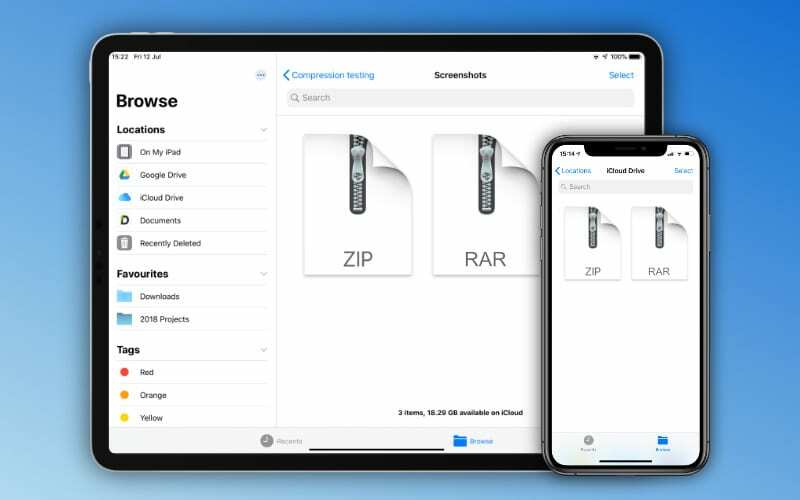
Neatsižvelgiant į įrenginio įsilaužimą, saugyklos tvarkymas „iPhone“ ar „iPad“ buvo sudėtingas. Paprastai tai reiškė, kad reikėjo visiškai ištrinti programą arba naudoti trečiosios šalies sprendimą, kuris niekada neveikė tinkamai.
Dabar naudodami programą Failai galite tiksliau valdyti įvairius įrenginiuose išsaugotus dokumentus ir failus. Tačiau naudodamiesi programa Failai taip pat turite keletą papildomų privalumų.
Tie, kurie naudojasi „iCloud Drive“, gali lengvai sinchronizuoti failus tarp įrenginių. Jums nereikės įkelti į kažką, pvz., „Google“ diską, laukti, kol failas bus įkeltas, tada pasiekti jį kitame įrenginyje.
Kalbant apie „Google“ diską, „Apple“ failų programa palaiko trečiųjų šalių debesies saugyklos klientus. Tai reiškia, kad galite pasiekti failus, išsaugotus kitose debesies saugyklos paslaugose, naudodami tą pačią programą. Jau praėjo laikai, kai reikėjo atskiros programos, jei įrenginiuose buvo įdiegtas „Dropbox“, „Google“ diskas, „Box“ ar kt.
Kaip ištrinti dokumentus ir daugiau iš failų programos
Atsisiuntę kelis failus, tikėtina, kad norėsite jų atsikratyti. Nesvarbu, ar tai tik todėl, kad jums patinka tvarkinga failų naršyklė, ar jums reikia vietos, laikas ateis nepaisant to. Štai kaip galite ištrinti dokumentus iš programos Failai:
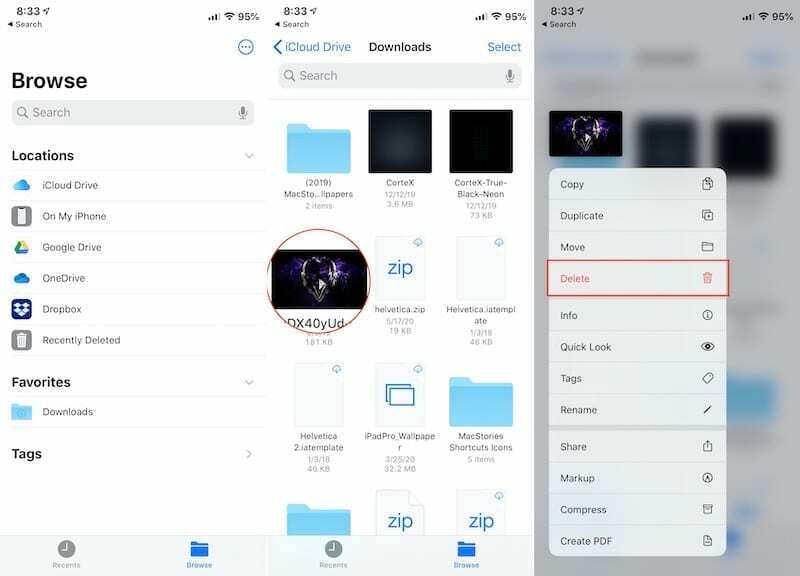
- Atidaryk Failai programa „iPhone“ ar „iPad“.
- Rodyti kelią į aplanką, kuriame saugomas failas.
- paspauskite ir palaikykite faile, kad būtų parodytas kontekstinis meniu.
- Meniu bakstelėkite Ištrinti.
Tai viskas, failas bus pašalintas iš programos Failai ir jums nebereikės jaudintis, kad jis pasirodys jūsų kataloge.
Kodėl ištrynus failus negavau daugiau saugyklos vietos?
Pasitaiko klaidų, o ypač kai dirbate su svarbiais dokumentais ir failais, nenorite kažko ištrinti netyčia. Be šios funkcijos, tie failai gali būti prarasti amžiams be galimybės jų atkurti.
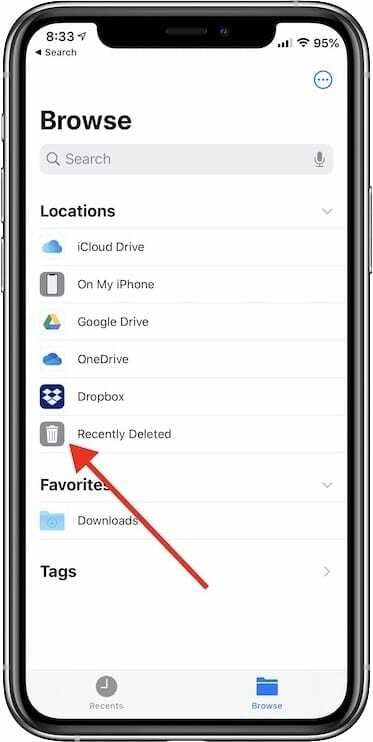
Tačiau „Apple“ galvojo apie galimą „atsitiktinį“ failo ištrynimą. Jei atidarysite Failų programos šoninę juostą, pastebėsite parinktį pavadinimu Neseniai ištrinta. Tai galima rasti po Vietos skyrių šoninėje juostoje.
Kaip visam laikui ištrinti failus
Viskas, kas ištrinama iš „iCloud Drive“ arba jūsų įrenginyje, patenka į šį aplanką. Tada po 30 dienų jūsų failai bus automatiškai pašalinti. Tai suteikia jums 30 dienų, kad galėtumėte grįžti ir atkurti visus failus, kuriuos galbūt netyčia ištrynėte arba radote, kuriuos iš tikrųjų reikėjo pasilikti.
Jei jums stinga saugojimo, tuomet norėsite jį ištuštinti Neseniai ištrinta aplanką. Štai kaip tai galite padaryti:
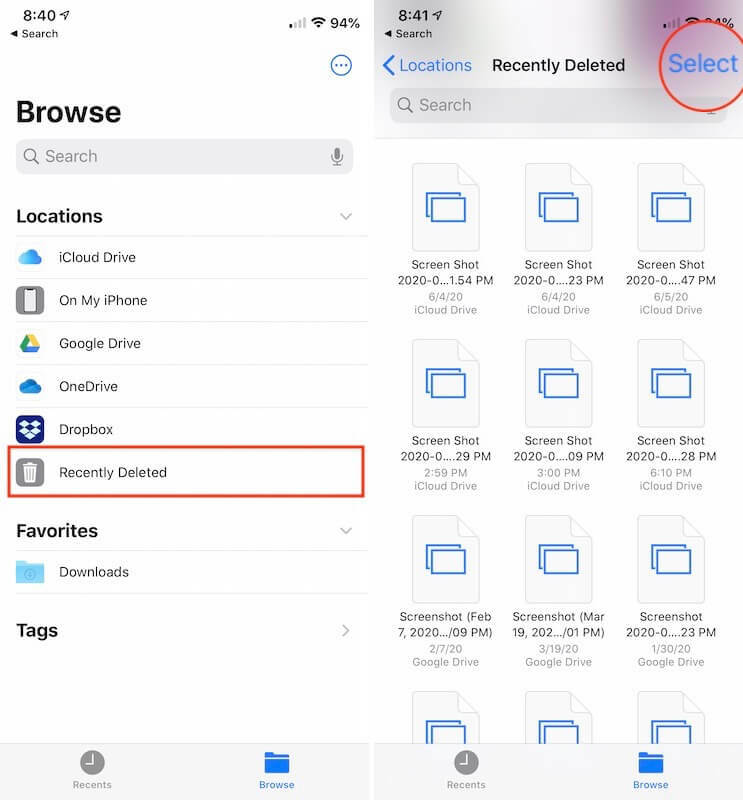
- Atidaryk Failai programa „iPhone“ ar „iPad“.
- Atskleiskite šoninę programos juostą bakstelėdami Naršyti mygtuką.
- Bakstelėkite Neseniai ištrinta iš šoninės juostos.
- Bakstelėkite Pasirinkite viršutiniame dešiniajame kampe.
- Pasirinkite Ištrinti viską puslapio apačioje.
- Patvirtinkite, kad norite ištrinti failus.
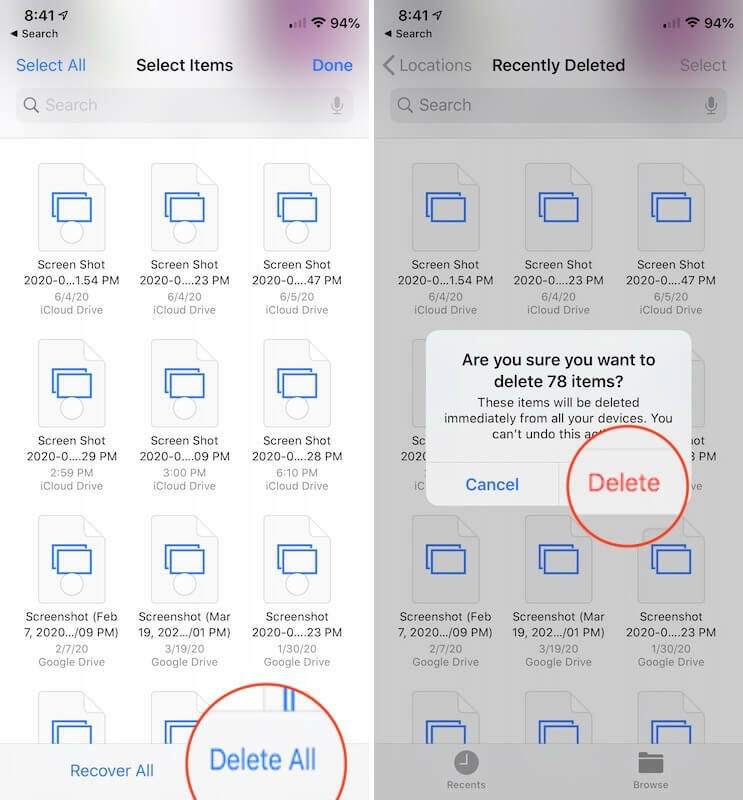
Kai tik paliesite Ištrinti dialogo lange visus failus Neseniai ištrinta aplankas bus pašalintas. Tai yra kažkas, kas yra labai naudinga kaip būdas visam laikui atsikratyti visų ištrintų failų arba atkurti ką nors, jei jis buvo netyčia ištrintas.
Kodėl failai nebuvo ištrinti?
Problema, kuri ir toliau atsiskleidžia beveik kasmet, yra tada, kai bandote ištrinti tuos failus ir nieko neįvyksta. Vienas iš būdų, kurį galite išbandyti, yra toks:
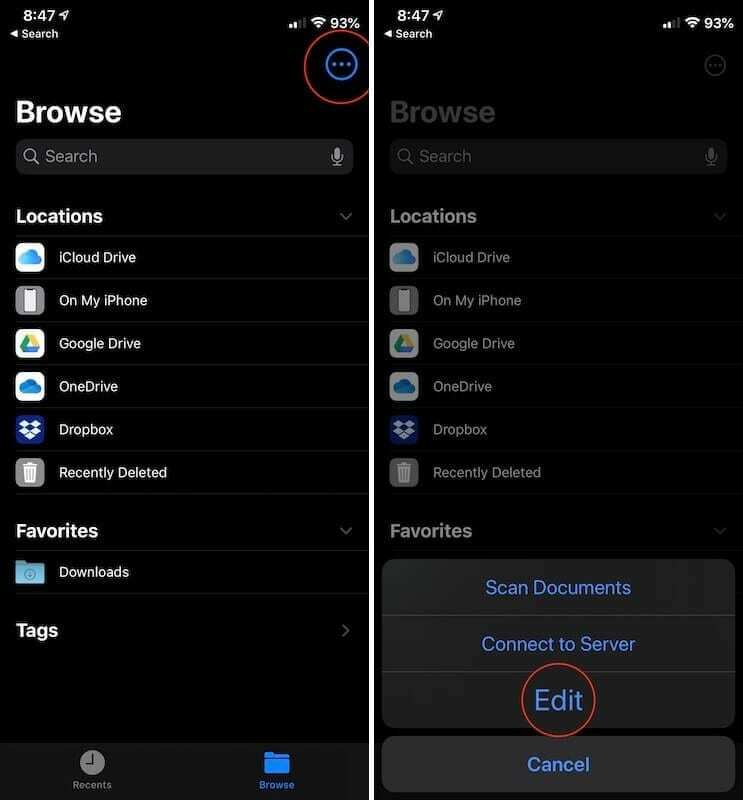
- Atidaryk Failai programa „iPhone“ ar „iPad“.
- Bakstelėkite Naršyti mygtuką apatiniame meniu.
- Viršutiniame dešiniajame kampe palieskite tris apskritimo viduje esančius taškus.
- Bakstelėkite Redaguoti.
- Perjungti Mano iPhone arba Mano iPad į padėtį Išjungta.
- Perjungti Mano iPhone arba Mano iPad į padėtį Įjungta.
- Bakstelėkite padaryta viršutiniame dešiniajame kampe.
- Iš naujo paleiskite Failai programėlė.
- Pabandykite ištrinti failus iš Failai programa vėl.
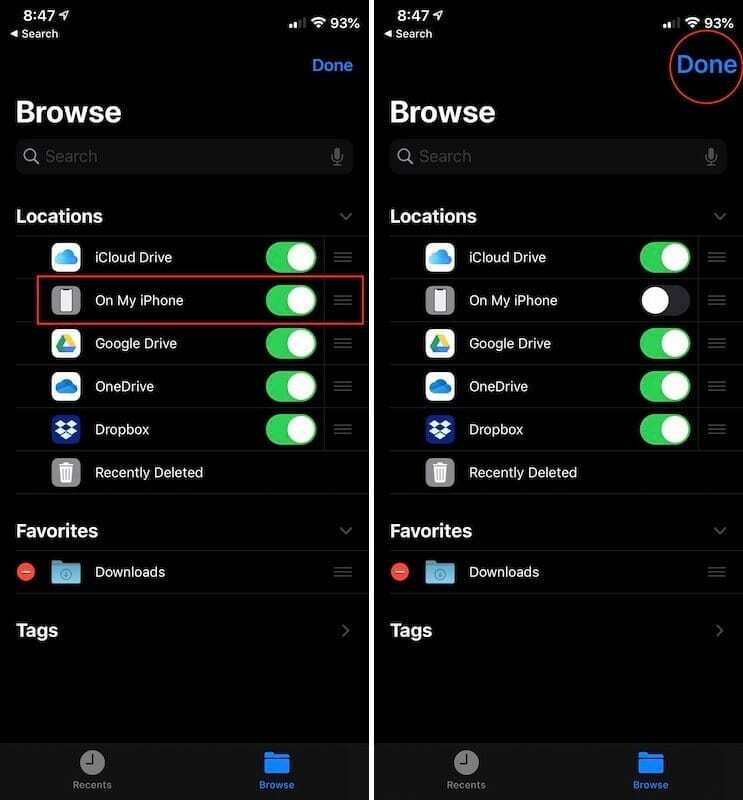
Jei aukščiau pateiktas metodas neveikia, norėsite atlikti „soft reset“ savo iPhone ar iPad. Štai kaip galite iš naujo nustatyti „iPhone“ be namų mygtuko:
- Paspauskite ir greitai atleiskite Pagarsink mygtuką.
- Paspauskite ir greitai atleiskite Patildyti mygtuką.
- Laikykite Šoninė mygtuką, kol pasirodys Apple logotipas.
Tai veikia tiek „iPhone“, tiek „iPad“ modeliuose, kuriuose nėra namų mygtuko. Tai apima visus „iPhone“ po „iPhone X“, išskyrus 2020 m. „iPhone SE“, kuriame vis dar yra namų mygtukas.
Patikrinkite, ar nėra programinės įrangos naujinimo

Nenuostabu, kad iOS 13 ir iPadOS buvo nemažai klaidų. Artėjant kitam svarbiam programinės įrangos leidimui, „Apple“ išleido pusiau reguliarius atnaujinimus.
Nors kai kuriuose iš šių programinės įrangos atnaujinimų buvo įdiegtos naujos funkcijos (t. y. valdymo pulto palaikymas), juose taip pat yra keletas pagrindinių klaidų pataisymų. Todėl svarbu patikrinti, ar nėra programinės įrangos naujinimo, kad įsitikintumėte, jog naudojate naujausią iOS arba iPadOS versiją.
- Atidaryk Nustatymai programa „iPhone“ ar „iPad“.
- Bakstelėkite Generolas.
- Pasirinkite Programinės įrangos atnaujinimas.
Jei yra naujinimas, bakstelėkite Atnaujinti dabar, ir įsitikinkite, kad jūsų iPhone arba iPad turi bent 50 % baterijos veikimo laiko arba yra prijungtas prie maitinimo šaltinio.
Išvada
„Apple“ padarė didelę pažangą naudodama programą „Files“, ir mes nekantraujame pamatyti, kas bus ateityje. Šiuo metu vis dar yra tam tikrų nusivylimų, tačiau dažniausiai „Apple“ mums suteikė dar vieną puikią „akcijų“ programą.
Jei ir toliau kyla problemų bandant ištrinti failus iš programos Failai, praneškite mums toliau pateiktuose komentaruose. Be to, jei radote kitą būdą visam laikui ištrinti tuos failus, išjunkite garsą ir pasidalykite juo su visais!
Andrew yra laisvai samdomas rašytojas, gyvenantis JAV rytinėje pakrantėje.
Bėgant metams jis rašė įvairioms svetainėms, įskaitant „iMore“, „Android Central“, „Phandroid“ ir keletą kitų. Dabar jis dienas leidžia dirbdamas ŠVOK įmonėje, o naktimis dirba kaip laisvai samdomas rašytojas.